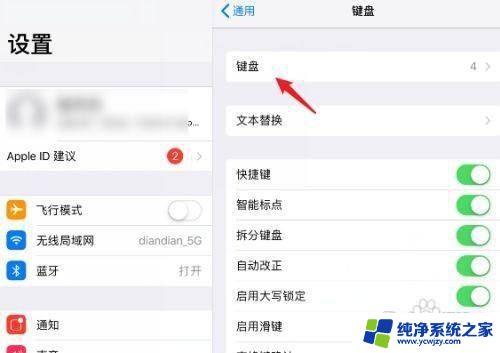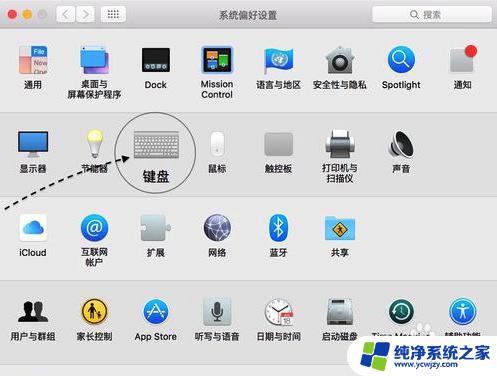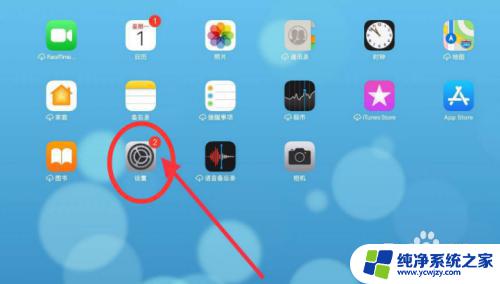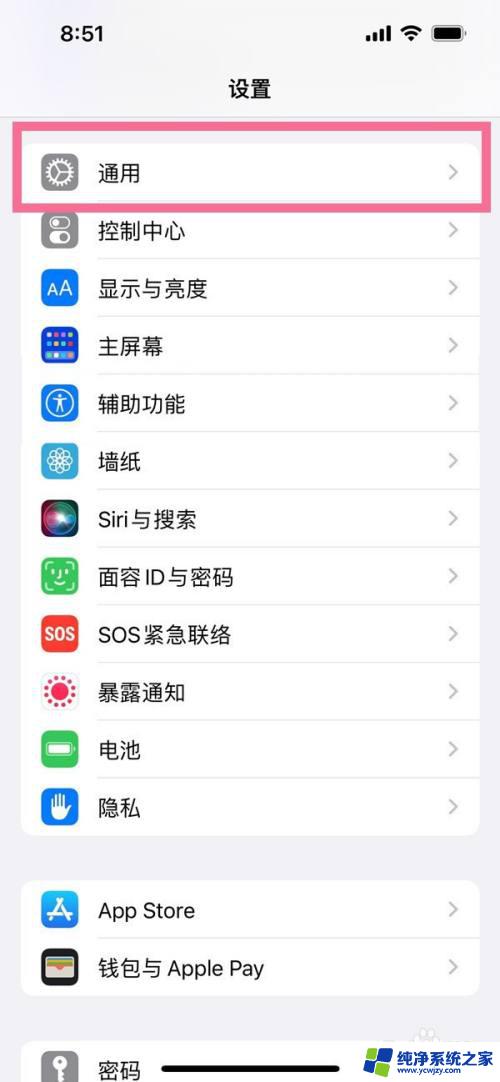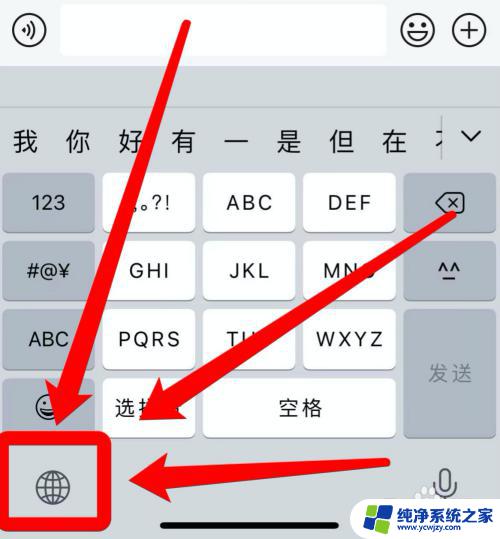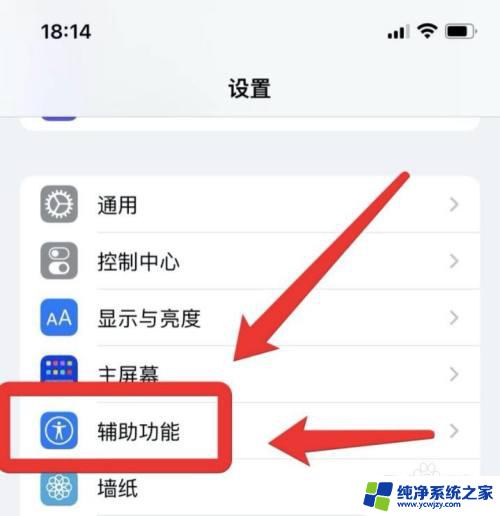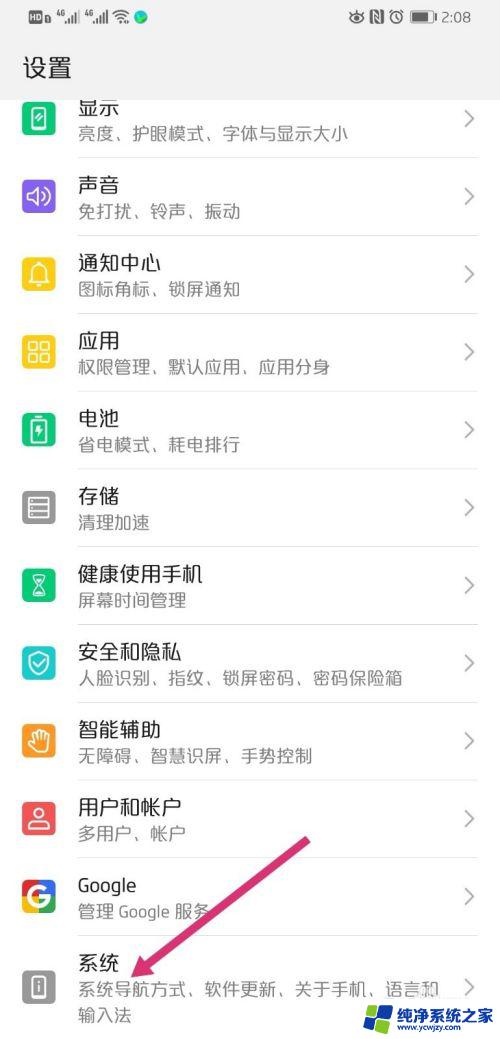苹果手机手写输入设置 苹果手机手写输入设置方法
更新时间:2023-12-28 11:04:24作者:xiaoliu
苹果手机手写输入设置是一项非常实用的功能,它可以让用户在手机上直接使用手写输入进行文字输入,这项功能适用于那些习惯用手写方式进行文字输入的用户,不仅提供了更加便捷的输入方式,还可以提高输入的准确性。苹果手机手写输入设置方法也非常简单,只需进入手机设置,找到键盘设置,然后开启手写输入选项即可。通过这一设置,用户可以在各种应用中都享受到手写输入的便利,无论是发短信、写邮件还是进行社交媒体互动,都能够更加流畅地完成。
步骤如下:
1.在手机设置通用的键盘中找到【添加新键盘】。
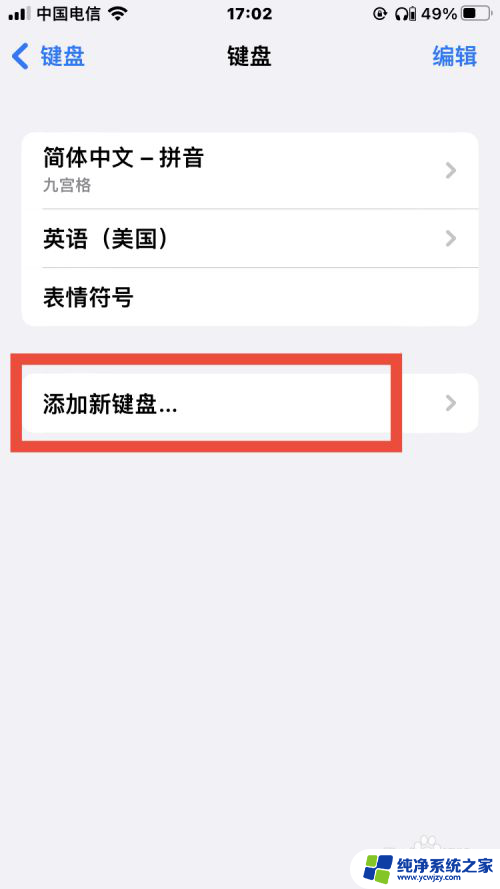
2.进入页面选择【简体中文】。
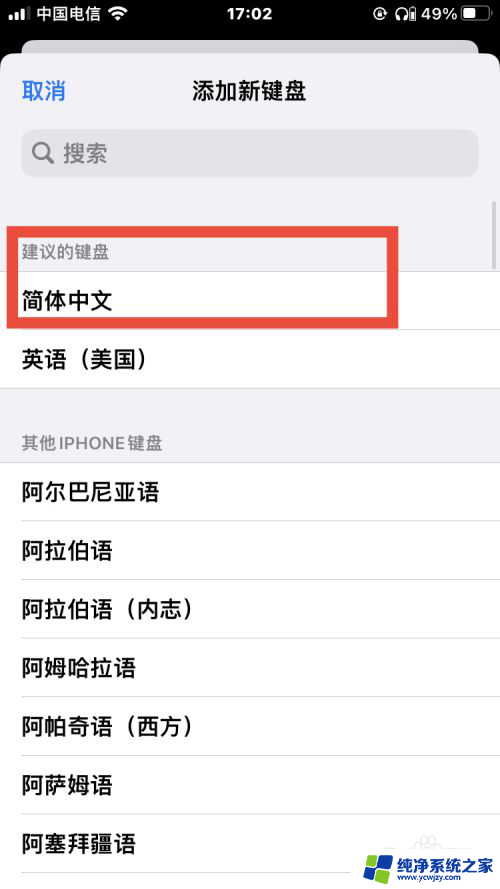
3.选择手写后点击【完成】。
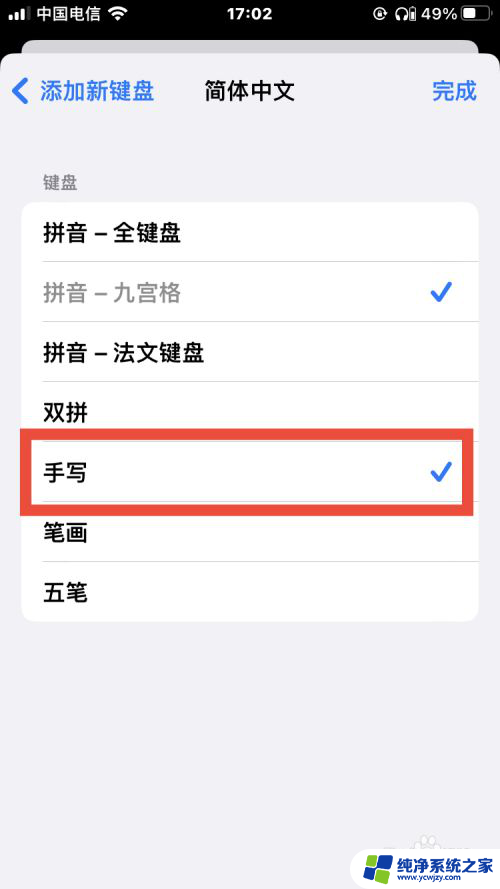
4.设置后点击【切换图标】。
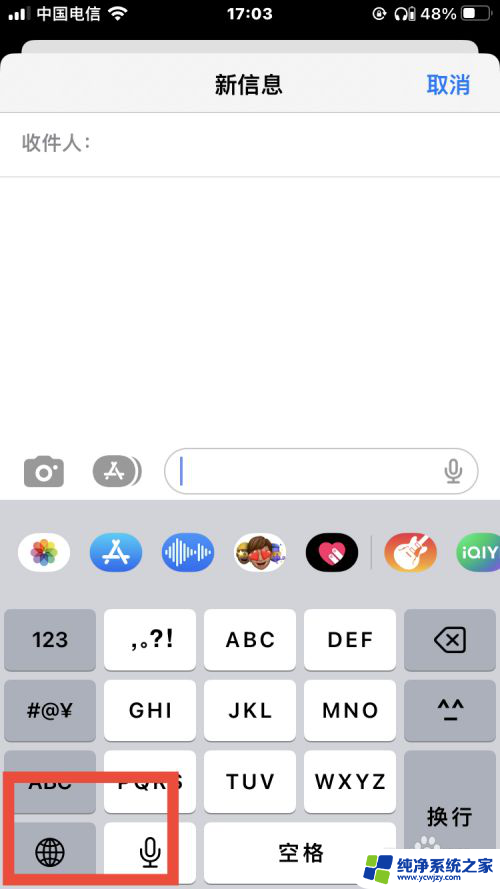
5.在页面中找到【手写图标】。
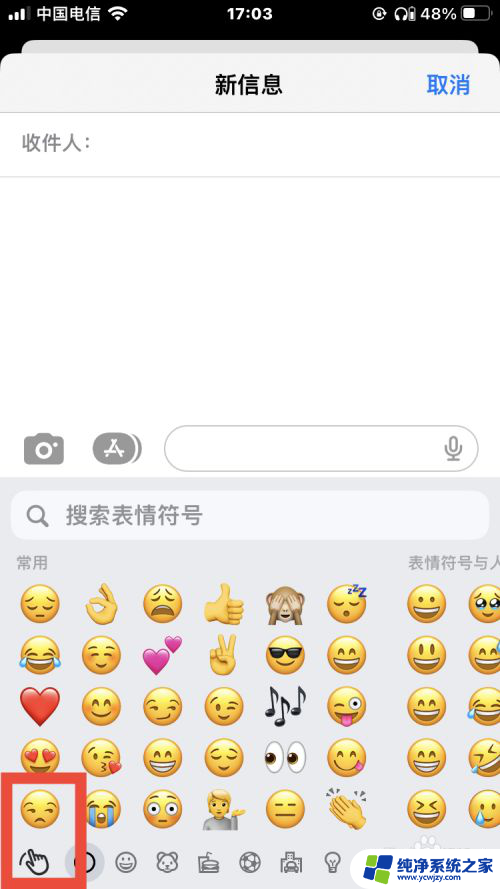
6.设置成功进入【手写】。
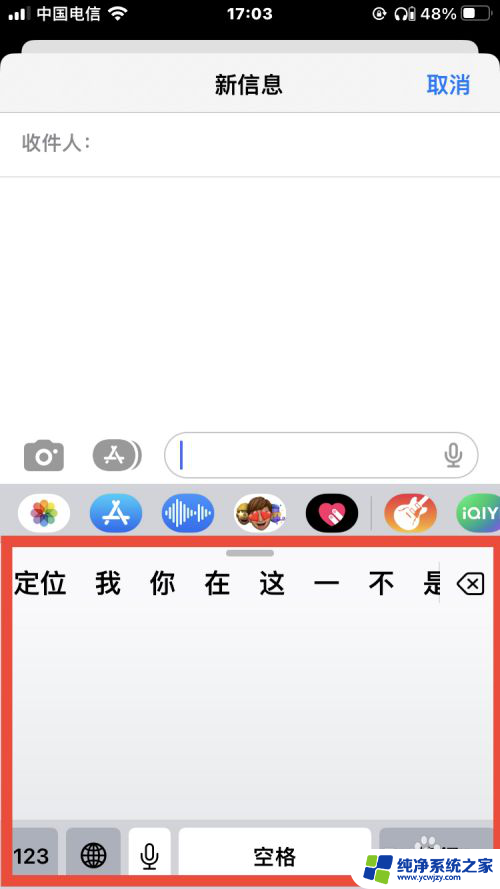
以上就是苹果手机手写输入设置的所有内容,如果还有不清楚的用户可以按照小编的方法操作,希望能帮助到大家。